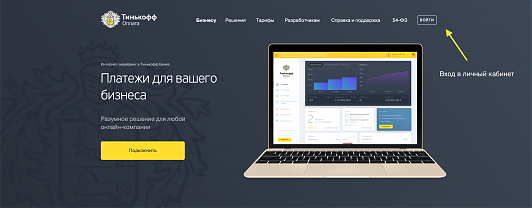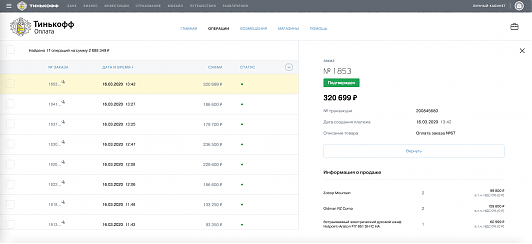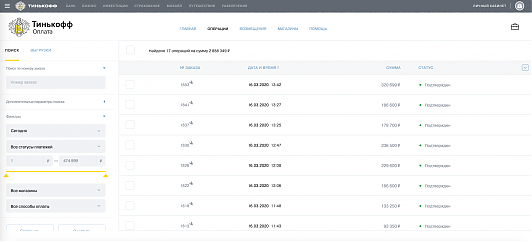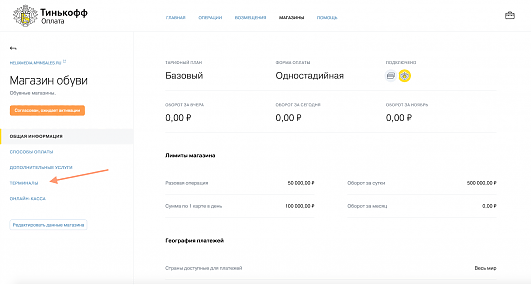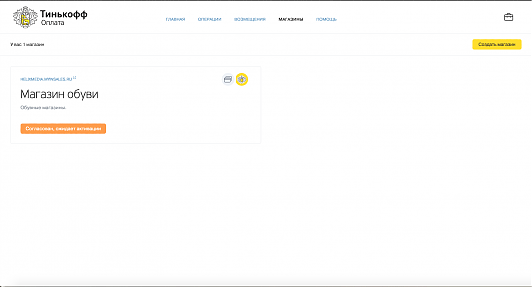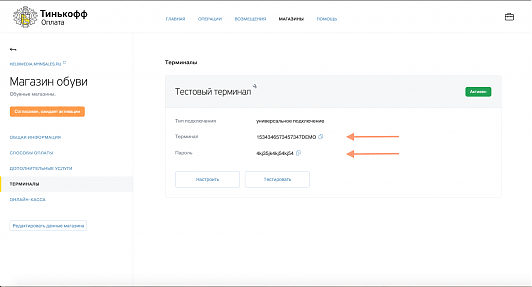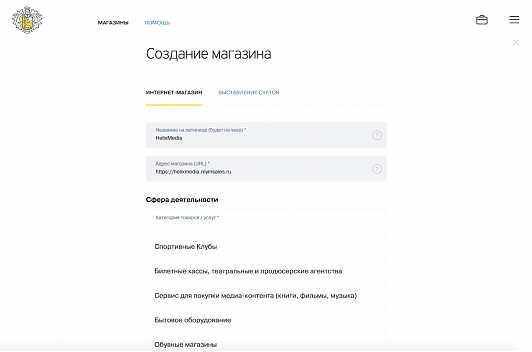- Все
- Государственные сайты (3)
- Адаптивные шаблоны (50)
- Спорт (2)
- Дом и быт (3)
- Образование (3)
- Бизнес и финансы (13)
- Юриспруденция (3)
- Оборудование (3)
- Транспорт и авто (4)
- Электроника и IT (8)
- Красота и здоровье (7)
- Реклама и СМИ (1)
- Услуги (12)
- Искусство и дизайн (6)
- Продукты питания (2)
- Туризм (2)
- Животные (1)
- Строительство и жилье (8)
- Досуг и развлечения (6)
- Все
- Адаптивные шаблоны (35)
- Одежда и стиль (6)
- Спорт (4)
- Дом и быт (6)
- Сетевой маркетинг (1)
- Бизнес и финансы (1)
- Оборудование (4)
- Семья и дети (2)
- Транспорт и авто (3)
- Электроника и IT (5)
- Красота и здоровье (5)
- Услуги (3)
- Продукты питания (5)
- Животные (1)
- Подарки (3)
- Строительство и жилье (3)
- Досуг и развлечения (2)

Описание
Преимущества интернет-эквайринга в Тинькофф:
- Подключение от 2 дней. Для подключения нужен только паспорт директора и ИНН компании.
- Быстрый перевод денег. Выручка отправляется в любой банк на следующий рабочий день. Внутри банка — каждый день.
- Поддержка 24/7. Отвечает по телефону или в чате.
- Удобный личный кабинет. С аналитикой продаж и управлением платежами.
- Поддержка 54-ФЗ. Интеграция соответствует требованиям 54-ФЗ. Для этого в процессе интеграции необходимо из выпадающих списков выбрать систему налогообложения и прочие параметры необходимые для формирования чека.
Как подключить и начать принимать платежи:
- Подайте заявку на подключение.
- После заполнения заявки вам придёт логин и пароль в SMS и письмо с инструкцией по подключению на почту.
- По полученному логину и паролю авторизуйтесь в Личном кабинете.
- Заполните анкету организации.
- Заполните анкету магазина.
- Выберите способ подключения магазина и настройте его.
- Интегрируйте выбранный способ подключения в магазине с помощью данного приложения.
- Протестируйте оплату с использованием тестовых настроек и карт.
- Настройте реальное подключение.
- Проведите реальный платеж.
Актуальные тарифы на интернет-эквайринг
Комиссия магазина зависит от месячного оборота всех магазинов организации, подключённой к сервису Тинькофф Оплата. Комиссия в текущем месяце рассчитывается из оборотов организации за предыдущий месяц.
Функционал:
- Одностадийная схема оплаты.
- Двустадийная схема оплаты.
- Возврат платежа.
- Выбор языка формы оплаты.
- Поддержка онлайн-касс по 54-ФЗ.
Скриншоты
Установка
Настройка платежной системы Tinkoff payment
Для настройки платежной системы:
-
Зайдите в административную панель UMI.CMS и перейти в раздел «Интернет-магазин», вкладка «Оплата».
-
Нажмите кнопку «Добавить способ» и выбрать «Tinkoff Payment».
-
Находясь на странице редактирования способа оплаты в поле
3.1. В поле «Название» группы полей «Свойства способа оплаты» введите название способа оплаты.
3.2. Далее в группе полей параметры заполните вашими данными интеграции с платежной системой Tinkoff поля «Ключ терминала» и «Секретный ключ». Данные параметры можно получить в разделе «Магазины» в Личном кабинете https://oplata.tinkoff.ru. Для этого перейдите в раздел «Терминалы» боковой панели.
3.3. В группе полей «Параметры оплаты» произведите следующие действия:
3.3.1. Если вы хотите формировать чеки с указанием позиций заказа в соответствии с нормами 54-ФЗ, то выберите «Да» в поле «Соблюдать нормы 54-ФЗ?».
3.3.2. В поле «Язык платежной формы» выберите желаемый язык.
3.3.3. В выпадающем списке поля «Ставка НДС» выберите ставку НДС, которая будет использована для товаров вашего интернет магазина.
3.3.4. Если вы желаете организовать в вашем интернет-магазине двустадийную систему оплаты, то в выпадающем списке поля «Тип проведения платежа» выберите «Двустадийная». Если одностадийную, то выберите «Одностадийная».
3.3.5. В выпадающем списке поля «Предмет расчета» выберите предмет расчета, который будет использоваться в расчетах вашего интернет магазина.
3.3.6. В выпадающем списке поля «Система налогообложения» выберите систему налогообложения, которая будет использоваться в расчетах вашего интернет магазина
3.4. Если вы желаете иметь возможность осуществлять возврат платежей по заказам, то в выпадающем списке поля «Параметры возврата платежа» выберите «Да». В ином случае — «Нет».
3.5. Заполнив все поля, для завершения настройки способа оплаты нажмите на кнопку «Сохранить и выйти» в правом нижнем углу.
Иллюстрированная инструкция (PDF)
Интеграция с платежной системой Tinkoff payment
Для интеграции с платежной системой необходимо:
-
Перейти в UMI.Market.
-
В боковом меню UMI.Market раскрыть выпадающее меню «Модули и расширения». В выпавшем списке кликнуть по пункту «Магазинам».
-
Найти в списке расширение «Tinkoff payment» и кликнув по нему, перейти в его карточку.
-
В карточке расширения выбрать необходимую редакцию и нажать на кнопку с указанием цены.
-
Перейти в свой магазин и войти в кабинет администратора. В боковом меню кликнуть по вкладке «Модули». В открывшемся окне перейти в модуль «Маркет».
-
В модуле «Маркет» перейти на вкладку «Установка и удаление расширений». В поле «Список расширений, доступных для установки» найти строку с названием «Tinkoff payment» и кликнуть по иконке установки.
Иллюстрированная инструкция (PDF)
Отзывы
Пока нет отзывов. Вы можете быть первым!